Buede skærme som Samsung CHG90, Acer Predator Z35p og AOC AG352UCG er alle godt og godt, for at gøre du føler dig mere fordybet i et spil, hvad med dem, ultrawide kanter angiveligt indpakning sig tættere runde, dine øjne som en slags pixeleret kærtegn på din perifere vision, men lad os se det i øjnene., Buede skærme er forfærdeligt dyre, og enhver bøjning, de besidder, er ofte så lille, at du ville blive tilgivet for at tro, at du faktisk har købt en fladskærm ved en fejltagelse.
Nej, Den eneste måde at blive virkelig suget ind i et spil er at gå multi-monitor. Jeg taler heller ikke to skærme. Jeg taler om at skabe et tresidet bo .ed-In be .el palace, der lukker alle forestillinger om omverdenen. Her er der kun spil, der strækker sig, helt bogstaveligt, så langt øjet kan se. Og jeg vil fortælle dig, hvordan du sætter det hele op i fem nemme trin.,
trin et: forsøg ikke at montere tre 27in-skærme på et skrivebord, der næppe kan holde to af dem uden at hænge farligt ud af kanten.Okay, det rigtige trin Et: det første du skal gøre er at sikre dig, at du har et grafikkort med nok udgange på bagsiden til at understøtte tre skærme. Ligegyldigt hvilken kombination af porte du har. Så længe du har tre eller flere, og dit grafikkort understøtter mere end to skærme, så er du god til at gå., Min Nvidia GeForce GT.1070Ti har for eksempel tre DisplayPorts, en HDMI og en DVI-D, og i forbindelse med dette eksperiment brugte jeg to dp og en HDMI.trin To: køb / scrounge / cobble sammen tre skærme og tilslut dem til din PC. Det betyder ikke noget, om de alle er den samme skærm eller et andet mærke – du har bare brug for tre af dem. Hvis du har brug for hjælp til at beslutte, hvilken skærm du skal købe, så har du en gander på vores bedste gaming monitor liste og købsguide.,trin tre: Når du har erhvervet og arrangeret dine skærme, helst ikke hængende ud over kanten af dit skrivebord, så er det tid til den sjove bit – opsætning af dem. Hvis du kører Windowsindo .s 7 eller 8indo .s 8, skal du bare højreklikke hvor som helst på skrivebordet og vælge Skærmopløsning. Windowsindo .s 10-brugere skal på den anden side højreklikke og vælge Skærmindstillinger. Når du er der, skal du arrangere hver skærm korrekt. Klik identificere og et stort antal vil poppe op på hver skærm.
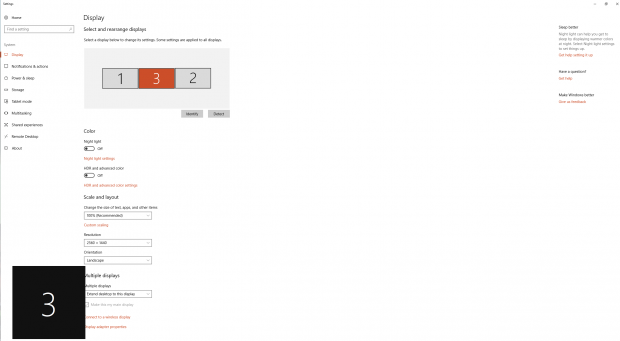
sørg for, at de matcher den rækkefølge, der vises i menuen skærmindstillinger, og træk og slip dem på plads, hvis ikke. Windowsindo .s 10 Gemmer eventuelle ændringer automatisk, men Windowsindo .s 7 og 8 peeps skal klikke på Ansøg om, at noget skal træde i kraft.
derefter skal du vælge ‘Udvid disse skærme’ i indstillingen Flere skærme. Jeg vil også anbefale at gøre din centrale skærm til din hovedskærm, da det er her dine genveje placeres. Du kan selvfølgelig lave en anden din hoveddisplay, hvis du foretrækker det.,trin fire: så nu er vi alle klar til at bruge tre skærme til daglig brug, det er tid til at konfigurere dem til spil. Dette gøres via dit NVIDIA-eller AMD-Kontrolpanel.
for Nvidia-grafikkort skal du aktivere Surround. For at gøre dette skal du finde indstillingen 3D-indstillinger i menuen til venstre og vælge ‘Konfigurer Surround, Phys.’. Marker afkrydsningsfeltet, der siger ‘Span-skærme med Surround’, og tryk på Konfigurer. Du bliver sandsynligvis nødt til at lukke nogle programmer, før du gør det, men når det er gjort, føres du til Surround-opsætningsskærmen.,
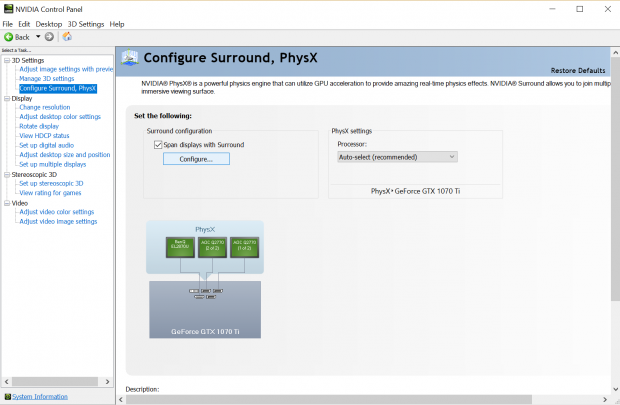

lidt ligesom Windows display indstillinger, skal du sørg for, at skærme er alle i den korrekte rækkefølge. Vælg 133 i feltet topologi, og marker derefter afkrydsningsfelterne i menuen Vis nedenunder for at matche de tal, der vises på skærmen. Kontroller, at opløsningen er så høj, som den kan gå i Opløsningsfeltet, og sørg for, at din opdateringshastighed er indstillet til 60H. (eller højere, hvis alle tre skærme understøtter højere opdateringshastigheder)., Klik derefter på Anvend.
for AMD-ejere skal du aktivere Eyefinity. Åbn AMD Radeon-indstillinger, og klik på fanen Eyefinity langs topmenuen.
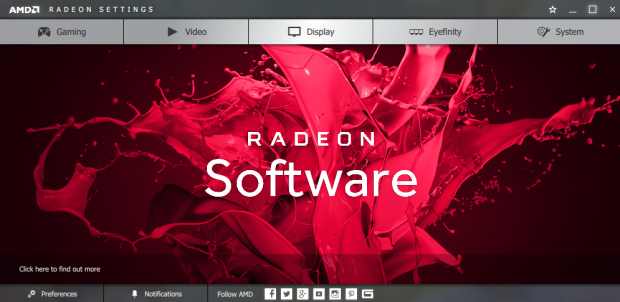
nu er hurtig opsætning fint, hvis dine skærme alle har den samme opløsning, men du skal bruge den avancerede opsætning, hvis dine skærme er forskellige. I mit tilfælde, jeg havde to 2560×1440 skærme og en 3840×2160 en og Quick Setup ikke kan tage højde for, 4K-opskalering, så jeg havde en kæmpe sort bjælke min 4K-skærm fra 2560 pixel ned., For hvad det er værd, er Nvidia ‘ s Surround software bliver bare videre med det, og håndterer det hele automatisk, ophæve behovet for faff, der er ved at opstå.
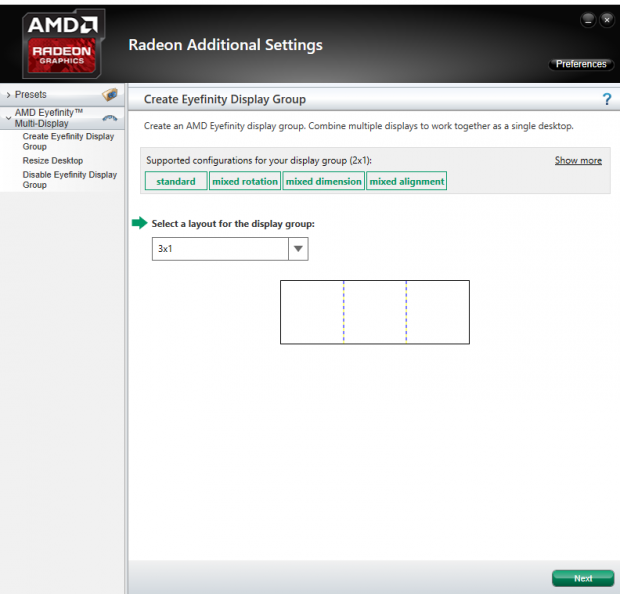
i Avanceret opsætning skal du vælge 3 .1 i layoutindstillingen og trykke på Næste. Så vil det spørge dig, hvilken orientering du gerne vil have, men medmindre du vil kaste lodrette skærme i blandingen, skal du bare slå næste. Nu er det arrangementstid. Her skal du klikke på Start Arrangement og vælge, hvilken boks der svarer til placeringen af skærmen, der i øjeblikket er fremhævet med blåt. Hit Næste.,
nu skal du justere dem, hvilket er den fiddly del. Værktøjet Juster alle er ganske praktisk, da dette omplacerer alt automatisk, men du kan faff rundt med det manuelt, hvis du virkelig vil. Dem med forskellige skærmopløsninger bliver nødt til at ignorere tallene, da de simpelthen ikke stemmer overens. For argumentets skyld brugte jeg værktøjet til at få mine to mindre ydre skærme justeret midt i 4K-en. Når det er gjort, skal du beslutte, hvordan dit skrivebord skal vises på skærmen.,
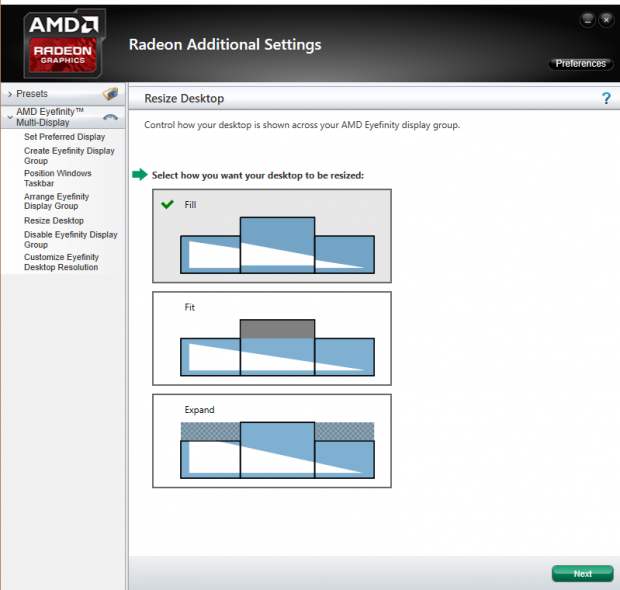
Jeg valgte Udfyldningsindstillingen her, da det var den eneste, der bragte min 4K-skærm i tråd med mine to 1440p uden at skære noget af. Ja, du mister noget af den øverste og nederste opløsning på 4K-skærmen (i det væsentlige gør den til en tredje 1440p-skærm), men det er den pris, du betaler for ultrawideide gaming på forskellige skærmopløsninger.trin fem: når det hele er gjort, tillykke! Du er klar til nogle incredi-wididescreen-spil, som at spille Final Fantasy .ii: The Zodiac Age i et billedformat, som ingen nogensinde har bedt om eller virkelig har brug for.,

Du skal konfigurere opløsningen for hvert spil, du spiller (ikke alle spil understøtter tre-skærmopsætninger, men WSGF har en temmelig omfattende liste over dem, der gør), men ellers er du temmelig god til at gå. Det kan også være en god ide at fikle med indstillingen for synsfelt, hvis du kan, da lave synsfelter kan få alt til at føle sig lidt for tæt, mens højere kan se for forvrænget ud.,
det er også værd at huske på, at nogle spil stadig vil vende tilbage til en enkelt 16:9 skærm under cutscenes og pre-renderet video, da disse sektioner tydeligvis aldrig var beregnet til at understøtte denne latterlige form for billedformat.
Du kan også slukke for Nvidia Surround eller AMD Eyefinity til daglig brug med flere skærme, da maksimering af et givet vindue vil se det hogging hele din tre-skærmopsætning i stedet for blot en enkelt skærm., Baggrunde og sådan vil også strække sig over hele visningsområdet med Surround og Eyefinity tændt, mens du får tre separate skrivebordsbaggrunde, når de er deaktiverede.
ellers kan du nyde din nye multi-monitor opsætning og glade spil.
















Skriv et svar